- Autor Abigail Brown [email protected].
- Public 2023-12-17 06:42.
- Naposledy změněno 2025-01-24 12:05.
Co je dobré vědět
- Vytvořte novou prezentaci a vyberte Vložit > Fotoalbum > Nové fotoalbum 643345 Soubor/Disk. Vyberte si obrázky. Vyberte Vložit > Vytvořit.
- Změnit uspořádání fotek: Vyberte Vložit > Fotoalbum > Upravit fotoalbum. Vyberte fotku a pomocí šipek Up a Dolů ji přesuňte.
- Přidat motiv designu: Přejít na Upravit fotoalbum > Rozvržení alba. Vedle Theme vyberte Browse. Vyberte motiv a vyberte Otevřít > Aktualizovat.
Tento článek vysvětluje, jak používat PowerPoint k vytváření neomezeného počtu digitálních fotoalb. Pokyny se týkají PowerPoint pro Microsoft 365, PowerPoint 2019, PowerPoint 2016, PowerPoint 2013 a PowerPoint 2010.
Vytvořte digitální fotoalbum ze souborů, které již máte ve svém počítači
Než vytvoříte fotoalbum, shromážděte soubory obrázků, které chcete přidat do alba. Chcete-li svůj pracovní postup zefektivnit, přidejte fotografie do jedné složky v počítači.
Vytvoření fotoalba:
- Otevřete PowerPoint a vyberte šablonu nebo vytvořte prázdnou prezentaci.
- Vyberte kartu Insert.
-
Vyberte Fotoalbum rozbalovací šipku a vyberte Nové fotoalbum. Otevře se dialogové okno Fotoalbum.

Image - Výběrem Soubor/Disk otevřete dialogové okno Vložit nové obrázky.
-
Přejděte do složky obsahující obrázky, vyberte obrázky, které chcete přidat do fotoalba, a poté vyberte Vložit. Vybrané fotografie se zobrazí v seznamu Obrázky v albu.
Pokud vybíráte několik obrázků ze stejné složky, vyberte všechny soubory obrázků najednou.
- Vyberte Vytvořit. PowerPoint vytvoří novou prezentaci pro digitální fotoalbum, které obsahuje vybrané fotografie.
Změnit pořadí fotografií na PowerPointových snímcích
Fotografie se v digitálním fotoalbu zobrazí v abecedním pořadí podle názvů souborů. Pokud chcete zobrazit obrázky v jiném pořadí, změňte jejich uspořádání.
Přeuspořádání fotek ve fotoalbu:
- Vybrat Vložit > Fotoalbum > Upravit fotoalbum pro otevřeníDialogové okno Upravit fotoalbum.
-
V seznamu Obrázky v albu vyberte název souboru s fotografií, kterou chcete přesunout.

Image - Výběrem šipky Up nebo Dolů přesunete fotografii na správné místo. Chcete-li obrázek přesunout o více než jedno místo, vyberte šipku více než jednou.
Vyberte si rozvržení obrázku pro své digitální fotoalbum
V části Rozvržení alba v dolní části dialogových oken Fotoalbum a Upravit fotoalbum vyberte rozvržení obrázků pro fotografie na každém snímku.
Možnosti zahrnují:
- Přizpůsobit snímku.
- Jeden obrázek, dva obrázky nebo čtyři obrázky na snímku.
- Jeden, dva nebo čtyři obrázky na snímku s názvy.
Náhled rozvržení se zobrazí na pravé straně části Rozvržení alba v dialogovém okně.
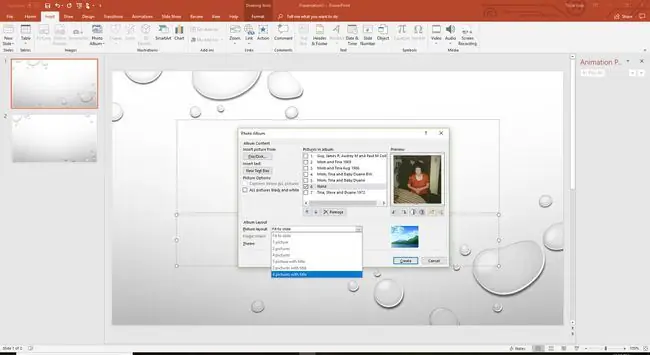
Můžete si také vybrat další možnosti, například:
- Přidejte popisky pod fotky.
- Převést obrázky na černobílé.
- Přidejte k obrázkům rámečky.
Chcete-li upravit popisky fotografií na snímku, vyberte textové pole obsahující popis a upravte text.
Přidejte do svého digitálního fotoalba motiv designu
Designový motiv dodává vašemu digitálnímu fotoalbu pěkné pozadí.
- Vybrat Vložit > Fotoalbum > Upravit fotoalbum pro otevřeníDialogové okno Upravit fotoalbum.
-
V části Rozvržení alba vyberte Procházet vedle Motivu a otevřete Vyberte motivdialogové okno.
-
Vyberte motiv, který chcete použít.

Image - Vyberte Otevřít pro návrat do dialogového okna Upravit fotoalbum.
- Když budete připraveni použít změny ve svém fotoalbu, vyberte Aktualizovat.
Změňte pořadí svých fotografií v digitálním fotoalbu
Přeuspořádání snímků ve vašem digitálním fotoalbu je snadné.
- Vybrat Zobrazit.
-
Vybrat Řazení snímků.

Image - Přetáhněte libovolnou fotku na nové místo.






